|
|
|
|
|
|
Aby zdefiniować obciążenia w projekcie, należy zaznaczyć jeden lub wiele elementów (prętów lub węzłów), na których ma być wprowadzone jednakowe obciążenie. Obciążenia węzłów to osiadanie i obrót podpory. Obciążenia te można wprowadzać tylko w węzłach, w których istnieją podpory. Pozostałe typy obciążeń są dostępne tylko dla prętów i mogą one być następujące: siła skupiona, moment skupiony, obciążenie ciągłe, moment ciągły, różnica temperatur i podgrzanie pręta.
Przez naciśnięcie przycisku obciążeń na górnym pasku narzędziowym należy wybrać rodzaj zadawanego obciążenia. Przycisk ten dostępny jest tylko wówczas, gdy wcześniej zaznaczony został przynajmniej jeden pręt układu lub węzeł podporowy. Innym sposobem zadania obciążenia jest wybór odpowiedniej opcji z menu kontekstowego prawego klawisza myszki, dla wcześniej zaznaczonej grupy prętów lub węzłów podporowych.
Po wybraniu właściwego obciążenia następuje automatyczne przełączenie na zakładkę definicji obciążeń. Należy tam podać wszystkie niezbędne parametry wprowadzanego obciążenia. Jednocześnie na głównym ekranie roboczym, na zaznaczonych prętach lub węzłach dynamicznie wyświetlana jest reprezentacja graficzna wprowadzanego obciążenia.
W trakcie wprowadzania nowych obciążeń w polu Grupa na zakładce Obciążenia dostępna jest zawsze lista wszystkich grup ustawionych jako widoczne w projekcie (poza specyficzną grupą ciężaru własnego, która nigdy nie jest widoczna w liście wyboru). W przypadku definiowania nowego obciążenia domyślnie ustawiana jest pierwsza widoczna grupa z listy. Aby przypisać obciążenie do grupy niewidocznej, należy zmienić jej ustawienie na widoczną i wówczas grupa ta będzie dostępna na liście wyboru Grupy. W skrajnym przypadku gdy wszystkie grupy ustawione są jako niewidoczne lub widoczna jest tylko grupa ciężaru własnego, nie będzie można wprowadzić obciążeń do zaznaczonych prętów i węzłów. Do grupy ciężaru własnego, która tworzona jest automatycznie, nie można w programie przypisać żadnego obciążenia użytkownika.
Obciążenia skupione prętów:
|
|
|
|
|
|
Przy wprowadzaniu sił skupionych lub momentów skupionych należy na zakładce Obciążenia zdefiniować następujące parametry:
•Wybrać z listy Grupa właściwą dla wprowadzanego obciążenia skupionego grupę obciążeń.
•Odpowiednio w polu P [kN] lub M [kNm] podać wartość obciążenia w odpowiednich jednostkach.
•Za pomocą wartości bezwzględnej x1 [m], względnej x1/L lub suwaka należy ustawić miejsce przyłożenia obciążenia na pręcie (prętach).
•Przełączając przyciski X, Y, Z oraz wybierając układ lokalny pręta lub globalny całego układu można ustawić kierunek obciążenia zgodny z zaznaczoną osią.
•Wybierając układ lokalny pręta lub globalny całego układu oraz ustawiając odpowiednio kąty α oraz β [°], można ustawić dowolny kierunek obciążenia względem pręta lub całości układu. Dla układu lokalnego kąt α jest kątem obrotu obciążenia wokół pręta, a kąt β kątem obrotu obciążenia w płaszczyźnie pręta. Strzałkami przy polach tekstowych α oraz β można zmieniać wartości kątów skokowo co 45°.
Obciążenia ciągłe prętów:
|
|
|
|
|
|
Przy wprowadzaniu obciążeń ciągłych lub momentów ciągłych należy na zakładce Obciążenia zdefiniować następujące parametry:
•Wybrać z listy Grupa właściwą dla wprowadzanego obciążenia ciągłego grupę obciążeń.
•Odpowiednio w polach P1 [kN] i P2 [kN] lub M1 [kNm] i M2 [kNm] podać wartość początkową i końcową obciążenia ciągłego w odpowiednich jednostkach.
•Za pomocą wartości bezwzględnych x1 [m] i
x2 [m], względnych x1/L
i
x2/L lub suwaków należy ustawić miejsca początku i końca
obciążenia ciągłego na pręcie (prętach). Przy obciążeniach ciągłych początek
obciążenia nie może wypadać dalej niż jego koniec. Obciążenie ciągłe o początku
i końcu zlokalizowanym w tym samym punkcie oznaczane jest na ekranie
graficznym etykietą z wykrzyknikiem.
•Przełączając przyciski X, Y, Z oraz wybierając układ lokalny pręta lub globalny całego układu można ustawić kierunek obciążenia ciągłego zgodny z zaznaczoną osią.
•Wybierając układ lokalny pręta lub globalny całego układu oraz ustawiając odpowiednio kąty α oraz β [°], można ustawić dowolny kierunek obciążenia ciągłego względem pręta lub całości układu. Dla układu lokalnego kąt α jest katem obrotu obciążenia wokół pręta, a kąt β kątem obrotu obciążenia w płaszczyźnie pręta. Strzałkami przy polach tekstowych α oraz β można zmieniać wartości kątów skokowo co 45°.
Obciążenie momentem ciągłym jest zdefiniowane w układzie lokalnym pręta – jest to moment skręcający. Dlatego nie ma możliwości zmiany kątów nachylenia tego obciążenia.
 Obciążenie równomierne jest to często wykorzystywana
uproszczona wersja obciążeń ciągłych o stałej wartości obciążenia. Przy wyborze
obciążenia równomiernego użytkownik podaje tylko jedną wartość obciążenia. Po
wprowadzeniu obciążeń równomiernych (np. przy ich edycji) każde obciążenie
wprowadzone jako równomierne traktowane jest przez program jak zwykłe obciążenie
ciągłe (można osobno zmieniać wartości na początku
Obciążenie równomierne jest to często wykorzystywana
uproszczona wersja obciążeń ciągłych o stałej wartości obciążenia. Przy wyborze
obciążenia równomiernego użytkownik podaje tylko jedną wartość obciążenia. Po
wprowadzeniu obciążeń równomiernych (np. przy ich edycji) każde obciążenie
wprowadzone jako równomierne traktowane jest przez program jak zwykłe obciążenie
ciągłe (można osobno zmieniać wartości na początku
i końcu obciążenia).
Obciążenia termiczne prętów:
 Podgrzanie pręta. Obowiązuje dla całości pręta, nie może być
podgrzana jedynie część pręta.
Podgrzanie pręta. Obowiązuje dla całości pręta, nie może być
podgrzana jedynie część pręta.
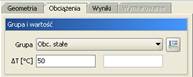
Rys. 7.7 Podgrzanie
Przy wprowadzaniu obciążeń termicznych polegających na podgrzaniu całości pręta należy na zakładce Obciążenia zdefiniować następujące parametry:
•Wybrać z listy Grupa właściwą dla wprowadzanego obciążenia termicznego grupę obciążeń.
•W polu ∆T [°C] należy podać w stopniach Celsjusza różnicę temperatur, o jaką podgrzano wybrane pręty.
 Różnica temperatur dla pręta. Obowiązuje dla całości pręta.
Różnica temperatur dla pręta. Obowiązuje dla całości pręta.
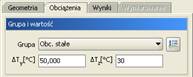
Rys. 7.8 Różnica temperatur
Przy wprowadzaniu obciążeń różnicą temperatur należy na zakładce Obciążenia zdefiniować następujące parametry:
•Wybrać z listy Grupa właściwą dla wprowadzanego obciążenia termicznego grupę obciążeń.
•W polu ∆Ty i ∆Tz
[°C] należy podać w stopniach Celsjusza różnicę temperatur między
cieplejszą a chłodniejszą stroną pręta. Kierunki y oraz
z pokrywają się
z kierunkami lokalnych układów współrzędnych prętów.
W strukturze tworzonego projektu wszystkie zadane obciążenia prętowe widoczne w „drzewie projektu” przypisane są do odpowiednich prętów.
Obciążenia skupione węzłów – siły skupione:
|
|
|
|
Przy wprowadzaniu sił skupionych w zaznaczonych węzłach układu należy na zakładce Obciążenia zdefiniować następujące parametry:
•Wybrać z listy Grupa właściwą dla wprowadzanego obciążenia skupionego grupę obciążeń.
•W polu P [kN] podać wartość obciążenia w odpowiednich jednostkach.
•Przełączając przyciski X, Y, Z ustawić kierunek obciążenia zgodny z zaznaczoną osią układu globalnego całego układu.
•Ustawiając odpowiednio kąty α oraz β [°], można ustawić dowolny kierunek obciążenia względem osi układu globalnego. Strzałkami przy polach tekstowych α oraz β można zmieniać wartości kątów skokowo co 45°.
W strukturze tworzonego projektu wszystkie zadane siły węzłowe, widoczne w „drzewie projektu”, przypisane są do odpowiednich węzłów układu.
Obciążenia węzłów podporowych:
Przy wprowadzaniu obciążeń: osiadania i obrotu podpory, należy na zakładce Obciążenia zdefiniować następujące parametry:
•Wybrać z listy Grupa właściwą grupę obciążeń.
•Podać wartość osiadania podpory w mm (O) lub kąt (K) jej obrotu w stopniach.
•Zdefiniować kierunek obciążenia przez zaznaczenie odpowiedniego znacznika (kąt obrotu podpory określony jest względem zaznaczonej osi). W dolnych polach tekstowych nie można wpisywać wartości kątów nachylenia obciążenia, a w pamięci zostaną zapisane te, które pokrywają się z zaznaczonym kierunkami podpory.
|
|
|
|
|
|
W strukturze tworzonego projektu wszystkie zadane obciążenia kinematyczne podpór, widoczne w „drzewie projektu”, przypisane są do odpowiednich węzłów podporowych układu.
Uwaga:
Ze względu na nieprzewidywalność działania nie zaleca się definiowania obciążeń węzłowych, termicznych i kinematycznych w grupach obciążeń typu „multi”.